노트북 업그레이드, 씨게이트 Mobile HDD 2TB ST2000LM007 리뷰

노트북 업그레이드, 씨게이트 Mobile HDD 2TB ST2000LM007 리뷰
안녕하세요. 블루알파입니다.
최근 PC시장에선 이미 SSD가 시장을 많이 점유하고 있습니다. 하지만,
아직도 SSD는 GB당 가격대가 높아 대용량의 파일작업을 하시는 분들은 HDD를 선호하시곤 합니다.
특히 노트북에서 보면 보통 많이 기본으로 달려서 나오는 120GB정도의 용량의 SSD는 OS, 프로그램을 설치하고 나면,
실질적으로 사용공간이 크지 않아 자주 외장장치나 클라우드로 옮겨줘야하는데요.
그래서 이번에 HDD브랜드로 유명한 씨게이트에서
대용량의 기본 저장장치를 원하시는 분들을 위한 모바일용 하드디스크를 출시했습니다.
운좋게 사용해볼 기회를 얻게 되었습니다.

모델명은 ST2000LM007입니다. 보통은 Moblie HDD라고도 나와있습니다.
용량은 2TB로 2.5인치 HDD치고는 대용량이라고 보시면 됩니다.
기존에 2.5인치, 3.5인치 씨게이트 HDD를 몇개 가지고 있지만 씨게이트 로고가 바뀐 후 제게는 첫 HDD입니다.
바뀐 로고가 더 이쁜듯합니다ㅎㅎ
동시에 HDD외관디자인도 바뀌었습니다.

반대편입니다.
내장형 하드디스크이기 떄문에 반대편에 전자장치가 많이 보입니다.
이쪽에는 기본적으로 데스크탑에 HDD가이드에 장착할 수 있도록 나사구멍이 나있습니다.

SATA부분입니다.
규격은 SATA3로 최신SATA방식을 지원합니다.
기존의 씨게이트제품의 SATA부분디자인이랑 약간 다르네요. 보다 안전하게 SATA포트 상단에 보호부분이 생긴듯합니다.
간단히 씨게이트 Mobile HDD 2TB ST2000LM007의 상세정보를 정리해보면
용량 : 2TB
모델넘버 : ST2000LM007
인터페이스 : SATA 6Gb/s
캐쉬 : 128MB
최대전송속도 : 100MB/s
운영 전력 : 1.7W
유후 평군 : 0.50W
무게 : 90g
보증기간 : 2년
보증기간이 1년이 아닌 2년을 지원하는 점도 눈에 띕니다.

두께는 7mm로 최신 슬림노트북에도 장착이 가능한 사이즈입니다.
기존에는 9.5mm제품들이 주를 이뤘다고 하는데 보다 얇아진 두께로 보다 다양한 기기에 호환이 가능해졌습니다.

먼저 많이들 사용하시는 외장HDD로 사용해보겠습니다.
완제품으로 나오는 외장HDD를 구입하시는 분들이 많겠지만, 쓰시다가 하드디스크가 문제가 생길 경우,
케이스는 재활용이 가능하고 HDD만 교체하면 되기에 이렇게 별도로 HDD케이스를 구입하시는 것도 나쁘진 않다고 봅니다.
장착은 어렵지 않습니다.

외장HDD케이스를 분리하고, SATA포트를 모양에 맞게 외장케이스부분에 장착하면 됩니다.
외장케이스별로 장착부분이 제꺼처럼 분리되어있을 수도 있고, 별도의 가이드에 맞춰 끼우는 방식도 있습니다.
디자인만 다를뿐 그냥 꽂으면 되는 구조이기에 크게 어려움은 없습니다.

그냥 꽂고 슬라이딩해서 외장하드케이스에 쏙 넣어주면 됩니다.

넣어서 바로 고정이 되는 제품도 있긴하지만, 제가 사용한 제품의 경우, 기본제공되는 나사 두개를 장착해줘야합니다.
장착에는 근처 문구점에 가면 안비싸게주고도 살 수 있는 안경드라이버면 조립이 가능합니다.
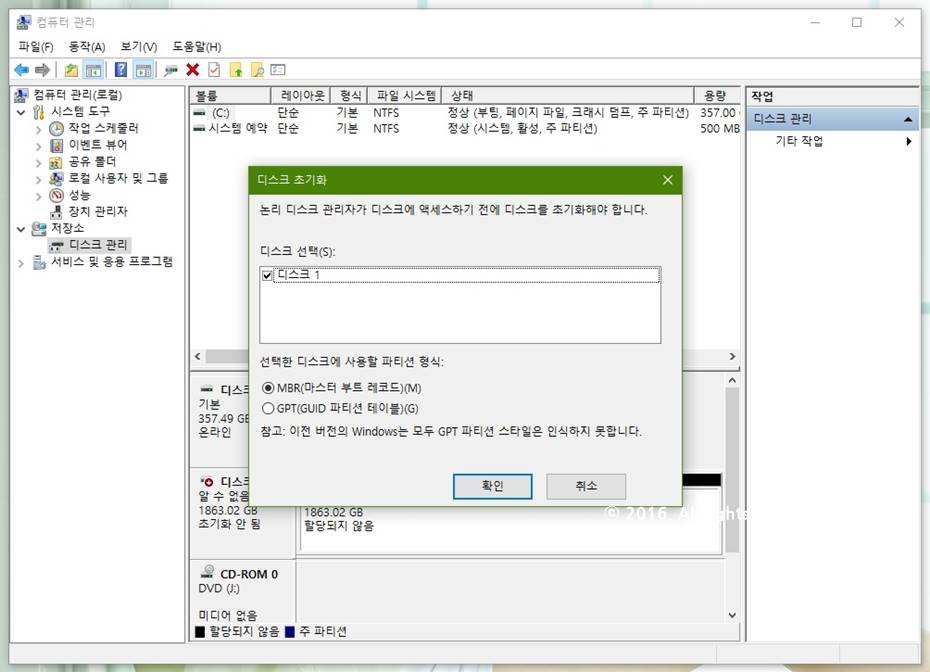
이제 PC에 USB를 통해 연결했습니다. USB버전은 3.0입니다.
연결해서 탐색기 - 내PC오른쪽마우스클릭 - 관리 - 디스크관리에 가시면 자동으로 디스크초기화가 나옵니다.
그냥 기본 MBR로 해서 확인을 눌러주면 됩니다.
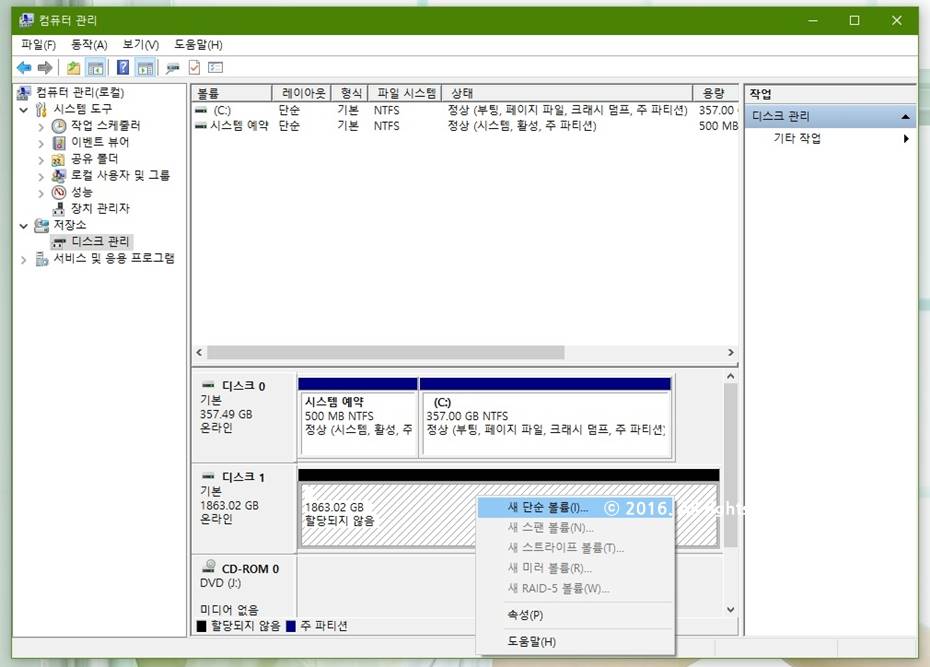
다음은 파티션을 만들어야합니다.
새 단순 볼륨을 눌러 디스크를 할당해줘야하는데요.
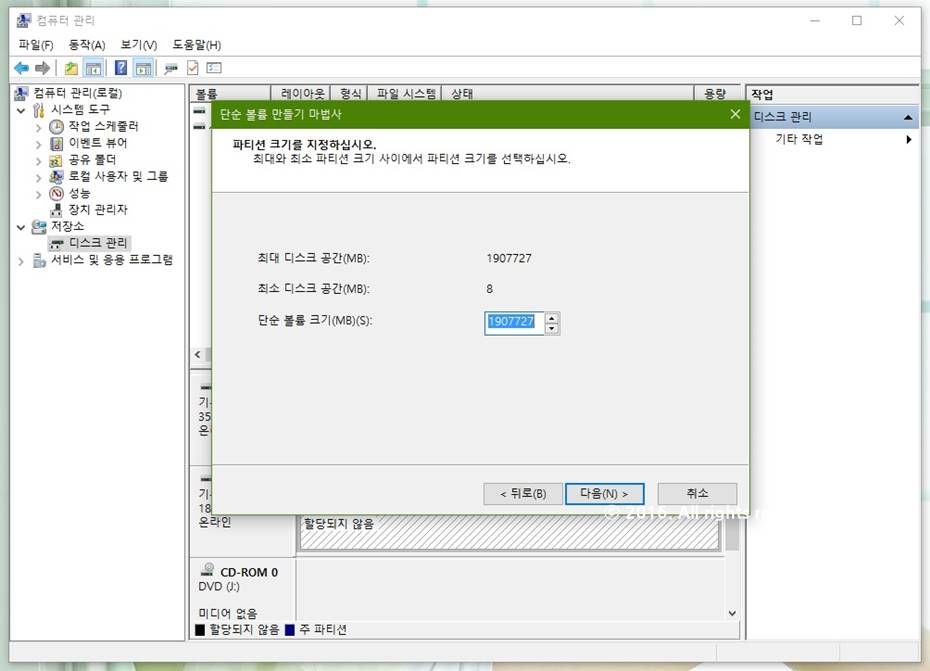
볼륨크기는 분할하셔도 되고 안하셔도 되지만.. 전 HDD는 그냥 분할 안하고 씁니다ㅎㅎ
차라리 HDD 두개사서 쓰는게 안정성이 훨씬 좋으니까요..
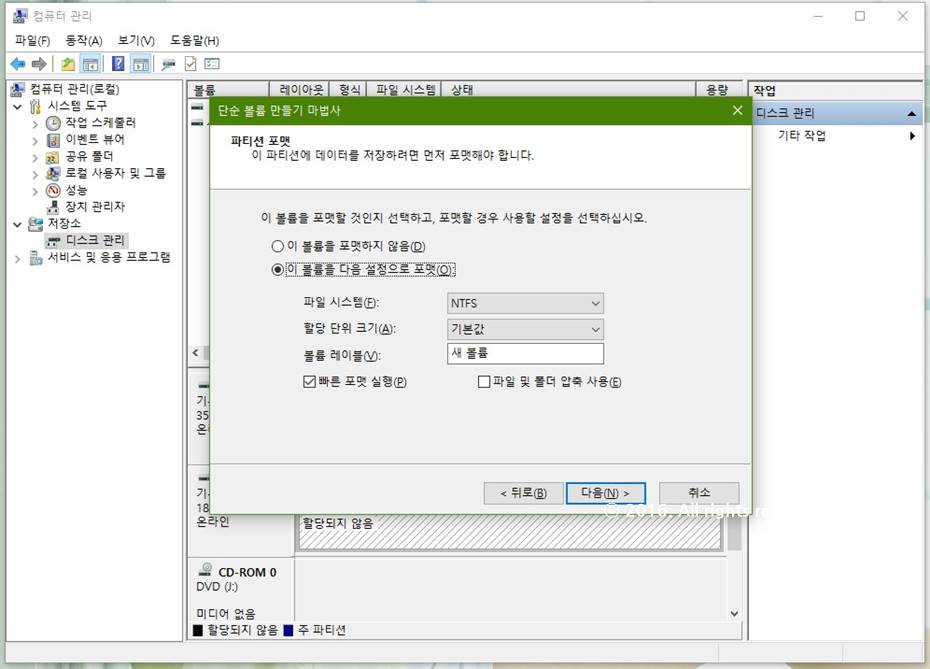
그리고 기본설정에서 포맷까지 그냥 다음만 눌러주면 쉽게 기본 설정은 끝납니다.
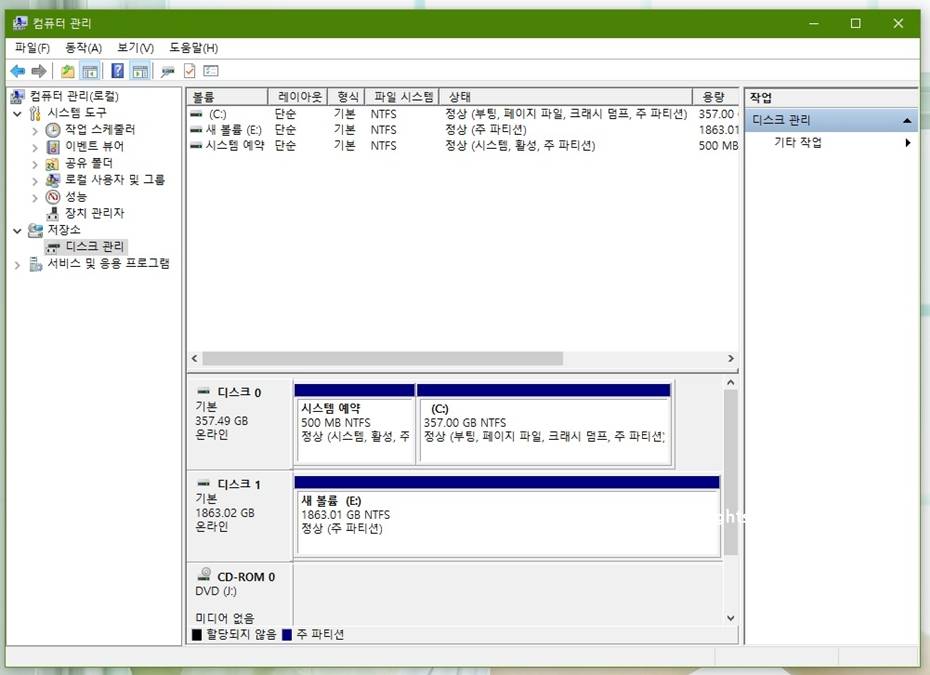
이제 새볼룸 E로 약 1.8TB의 파티션이 활성화되신걸 보실 수 있습니다.
이상태에 바로 외장하드디스크로 사용이 가능합니다.
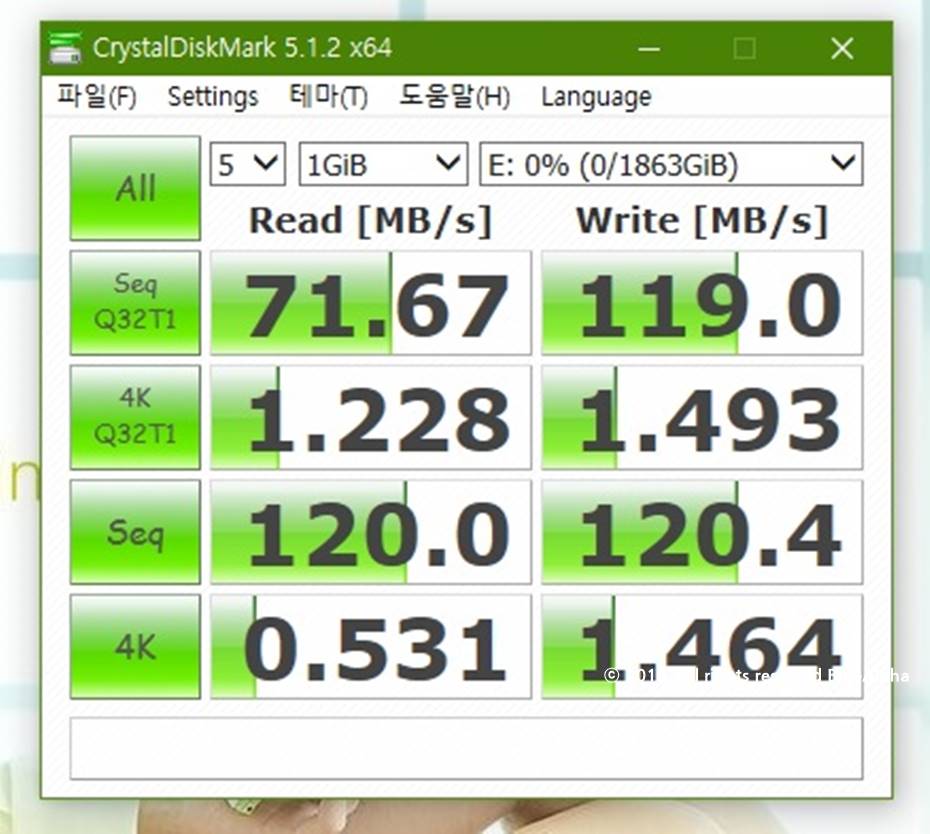
벤치마크 값입니다.
테스트환경은
CPU:Intel Core i7 4770
M/B:ASRock H87 Perfermence
RAM:삼성 DDR3-12800 4 x 4GB
다음과 같습니다. 벤치마크시 기타 USB저장장치는 사용하지 않았습니다.
HDD가 기본적으로 SATA3를 지원하기에 속도는 상당히 잘나오는 편입니다.

다음은 본격적으로 노트북 업그레이드를 진행해보겠습니다.
업그레이드에 사용된 노트북은 레노버 S410모델입니다.
슬림형노트북으로 기존에는 500GB HDD가 장착된 모델입니다.

하판을 뜯기 전에 미리 배터리를 탈거해줍니다.
노트북 부품교체하실때 필수적인 과정이라고 합니다.

그리고 보이는 나사를 모두 안경드라이버로 풀러주셔야합니다.
참고로.. 푸르실때 꼭 옆에 컵이나 나사보관할 통하나 준비하시고 푸르시는걸 추천해요.. 어느순간에 하나씩 없어집니다ㅠ

노트북에 따라 잘 안보이는데 고정된 나사도 있으니 주의하셔서 살펴보세요~

그리고 하판을 분리합니다.
S410의 경우, 하판분리난이도는 어려운 편은 아니나.. 하판재질이 플라스틱이라 걸리는부분을 좀 살살 힘주셔야합니다.

오랜만에 뜯어보네요~
벌써 2년넘게 쓰고있는데 가끔 뜯어서 먼지정도 청소해주곤 합니다.

그리고 기존의 HDD자리를 탈거하고, 씨게이트 Mobile HDD 2TB를 장착했습니다.
사이드에 철로된 가이드가 있어 그 가이드를 연결하고 바로 슬롯에 맞게 장착해주면 됩니다.
기본으로 들어가는 HDD도 7mm라 그런지 가이드도 딱 맞게 되어있어 9.5mm는 장착불가라고 알고있습니다ㅠ

역순으로 조립하고 나사를 고정시켜주면 됩니다.
저 빈곳은.. 제가 지난번 잃어버린 나사들 원래 자리입니다ㅠ

그리고 다시 부팅을 하시면서 레노버 로고가 나올때 F2나 F12를 연타!!!!
제껀 Fn+F2나 F12를 눌러야되서 좀 귀찮습니다.. 타사 노트북은 F1~12의 펑션기능을 Fn을 조합해서 쓰는데
S410의 경우, 오히려 원래 F1~12의 기능을 쓰려면 Fn키를 조합해야합니다;; 저도 처음에 거꾸로 되어있어서 좀 해맸습니다ㅎ
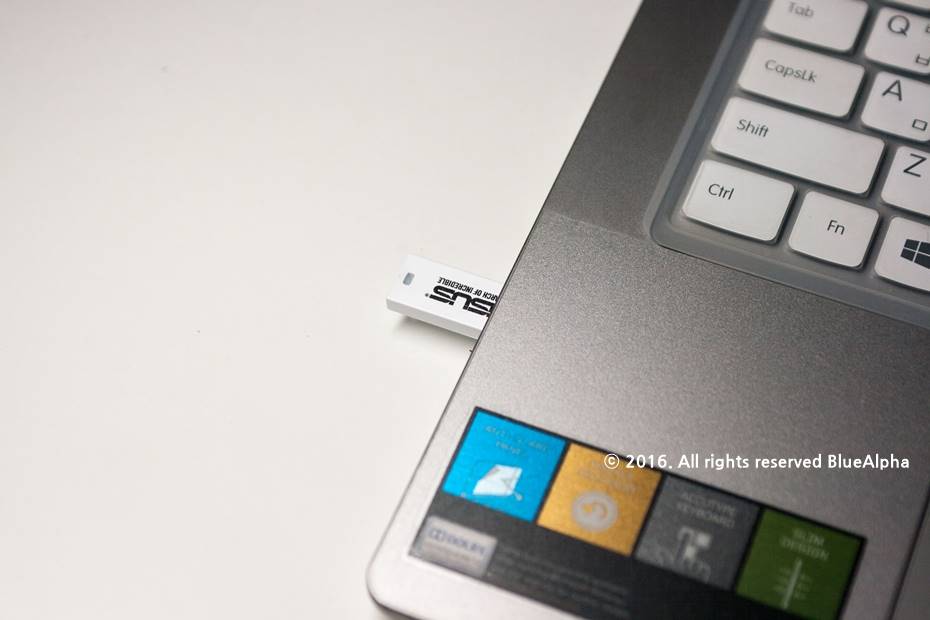
요즘은 윈도우10을 다운로드로 편리하게 받아 바로 USB에 부팅디스크로 만들어줍니다.
윈도우8에서 윈도우10을 업그레이드한 상태에서 윈도우10 다운로드툴로 만든 USB부팅디스크를 연결, 윈도우 설치를 진행합니다.
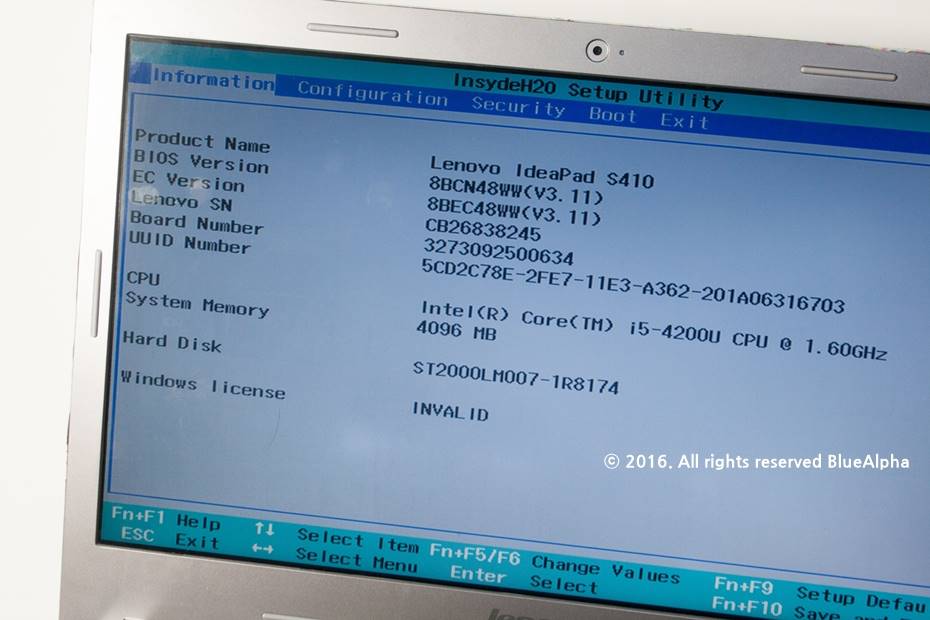
먼저 시모스 설정을 들어가서 부팅순서를 바꿔줘야합니다.
시모스에 보시면 Hard Disk 부분에 ST2000LM007이라고 장착한 모델명이 정확하게 나옵니다.
USB부팅을 위해선 Boot메뉴에서 바꿔주시면 됩니다.

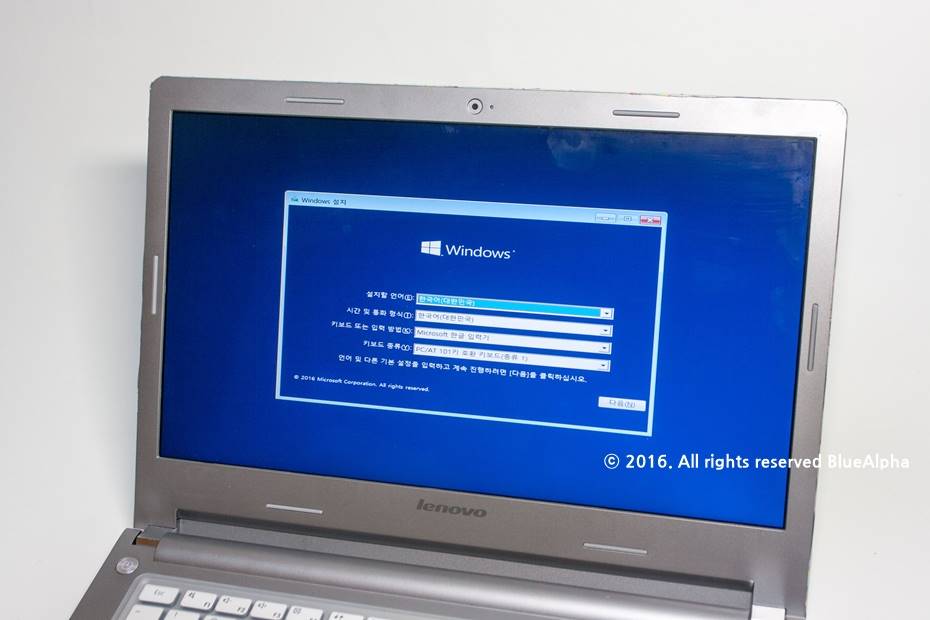

하드디스크도 정상인식하고 윈도우 설치를 진행합니다ㅎ

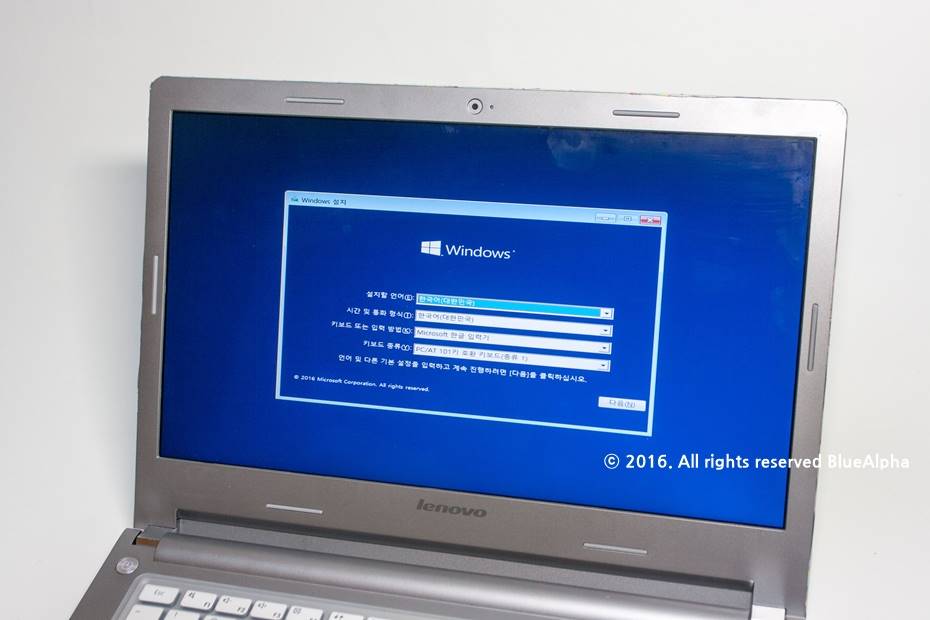

설치시간은 약 20~30분정도 걸렸습니다.
이제 보다 넉넉한 저장공간에서 사진작업이나 영상작업을 할 수 있을 듯 싶습니다.
기본 내장HDD용량이 적어 업그레이드를 원하시는 분들께 2TB의 대용량 HDD는 매력적인 아이템이라고 생각합니다.
OS와 프로그램을 설치해보고 난 결과 기존에 HDD가 장착되있을 때의 노트북보단 체감상 빨라졌다는 느낌을 받았습니다.
작업하는 영상이나 사진을 옮겨놓아도 넉넉하고, 여러가지 게임이나 프로그램을 설치해도 충분한 용량덕에 마음에 듭니다.
무엇보다도 노트북하나만 들고다니면 되기에 별도로 외장하드를 안들고 다녀도 된다는 점이 개인적으로는 만족스러운 부분입니다.
또한 요즘 플레이스테이션4, PS4에는 하드디스크가 사용됩니다. 7mm의 얇은 두께의 제품이라 PS4에도 호환이 가능합니다.
기존의 PS4의 용량이 부족하셔서 고민되셨던 분들! 교체하는데 큰 어려움이 없기에 한번 교체해보시는것도 좋을 듯 싶습니다.
노트북이나 PS4를 업그레이드하고 싶으신 분들께 추천해드리고 싶은 아이템, 씨게이트 Mobile HDD 2TB였습니다.
읽어주셔서 감사합니다.
리뷰를 마칩니다.
원문보기 : http://rde0409.blog.me/220753246516
"이 사용기는 다나와 체험단을 통해 제품을 제공받아 작성하였습니다."
- 2016-07-04 16:44 필테 등록소 > 노트북 업그레이드, 씨게이트 Mobile HDD 2TB ST2000LM007 리뷰 *1
Who's 블루알파

- Read More
-
Read More

슈퍼파워! SuperFlower SF-700R12A NOVA
슈퍼플라워 파워서플라이는 많은 유저들이 좋아하는 만큼 안정적인 성능을 보여주지요. 그중 NOVA시리즈는 상대적으로 다른 제품들보다 가격이 저렴한데 그래서 더 많은 유저들이 쉽게 찾는 제품이지요. 700w 이상의 파워를 구입하시려는 분들은 다들 한번씩 ... -
Read More

기본만으로도 충분한~! ABKO NCORE 아파치 USB3.0 풀 아크릴 윈도우
더 많~은 리뷰를 보고 싶다면 "아담한 이층집의 리뷰마당" ← 클릭하세요!! -
Read More

다채로운 RGB 모드! 퍼스트코어 MARTELL(마르텔) F760 RGB 기계식 키보드!
이 번에 소개해 드릴 제품은 (주)퍼스트코어에서 새롭게 출시한 MARTELL(마르텔) F760 RGB 기 계식 키보드 (청축) 입니다. 많은 유저들에게는 다소 생소한 업체로 이 번에 새로운 기계식 키보 드 제품들을 출시하면서 좋은 반응을 얻고 있습니다. 총 3가... -
Read More
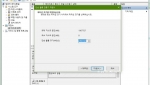
노트북 업그레이드, 씨게이트 Mobile HDD 2TB ST2000LM007 리뷰
노트북 업그레이드, 씨게이트 Mobile HDD 2TB ST2000LM007 리뷰 안녕하세요. 블루알파입니다. 최근 PC시장에선 이미 SSD가 시장을 많이 점유하고 있습니다. 하지만, 아직도 SSD는 GB당 가격대가 높아 대용량의 파일작업을 하시는 분들은 H... -
Read More

스카이디지탈 파워스테이션2 PS2-500CR 82퍼센트 ActivePFC v2.31
스카이 디지탈 하면 보통 게이밍 키보드를 많이 생각하시죠?! 하지만 파워 제품들도 꽤나 인기를 얻고있습니다. 이번에 스카이디지탈의 스카이디지탈 파워스테이션2 PS2-500CR 82퍼센트 ActivePFC v2.31에 대해 알아보도록 하겠습니다. 새 파워에는... -
Read More

ABKO HACKER K585 화이트LED 68키 텐키리스 더블키캡 (블랙, 청축)
이 사용기는 쿨엔조이 체험단으로 선정되어 ABKO 에서 제품을 제공받아 작성하였습니다. ABKO(앱코)에서는 주로 키보드/ 마우스 / 헤드셋/ 키캡 / 컴퓨터케이스등을 유통 제조 하며 이중 기계식 키보드는 OEM을 자주합니다. 대부분 보급형 제품이라도 이중... -
Read MoreNo Image
웨이코스 THINKWAY elecForce 500W-83P 3만원대 파워 사용기
2016년 2분기가 넘어가면서 새로운 파워 제품 출시와 기존 시장을 사수하던 업체들간의 경쟁이 심해지고 있다. PC조립에 있어서 가장 많이 선택하는 500W 3만원대 제품군의 시장이 들썩이고 있다. 그래픽카드 한개 조합의 단순한 시스템이라면은 사용하는데... -
Read MoreNo Image
스카이디지탈 파워스테이션2 PS2-500CR 82퍼센트 효율로 대기전력 잡자
연재에 가까운 3만원대 500W 파워에 대한 사용기입니다. 스카이디지털 제품으로 이미 많은 유저들이 알고 있는 그 브랜드의 제품입니다. 사실 자주 이용하는 제품군은 아닙니다. 사양 자체가 높은 시스템을 많이 사용하기에 그런 이유도 있습니다만...~~ 근... -
Read MoreNo Image
Abko K650 (청축) 화이트 기계식 키보드의 매력
2016년은 기계식 키보드의 보급화 원년인것 같습니다. 그 동안 고가의 제품군으로 분류가 되던 기계식 키보드의 가격이 급락하고 새로운 축과 제품군이 브랜드를 막론하고 출시가 되면서 초기 10만원대 제품군이 이제는 4-5만원대까지 가격하락을 주도하고 ... -
Read MoreNo Image
벤큐 모니터 GW2470 모니터 실 사용기 입니다
모니터 정말 오랜만에 구입했습니다. 보통 테스트하면서 교체하고자 하는 기회가 발생을 하기도 합니다만, 메인 모니터와의 색상 차이를 극복하기 힘들다는 점에서 쉽게 신규 모니터로 사용하는데 한계가 있었습니다. 그렇게 몇개월이 지나갔네요 ㅠ.ㅠ...... -
Read More

태권V처럼 강력한 메인보드 B150M PRO4V
************************************************************************************* ※ 오류를 정정합니다. B150M Pro4는 M.2 소켓을 지원하지 않습니다. ▶B150M Pro4: I/O 아머 제공, M.2 미지원, DVI-D/HDMI/D-Sub 트리플 모니터 지원 ▶B150M Pr...




 다채로운 RGB 모드! 퍼스트코어 MARTELL(마르텔) F760 RGB 기계식...
다채로운 RGB 모드! 퍼스트코어 MARTELL(마르텔) F760 RGB 기계식...
 스카이디지탈 파워스테이션2 PS2-500CR 82퍼센트 ActivePFC v2.31
스카이디지탈 파워스테이션2 PS2-500CR 82퍼센트 ActivePFC v2.31













리뷰 잘봤습니다. :D